Оздание деталей с помощью операции вращения
Деталь Дерево была создана с помощью операций Вращение Выдавливание.
1.Создаем эскиз на нужной плоскости.
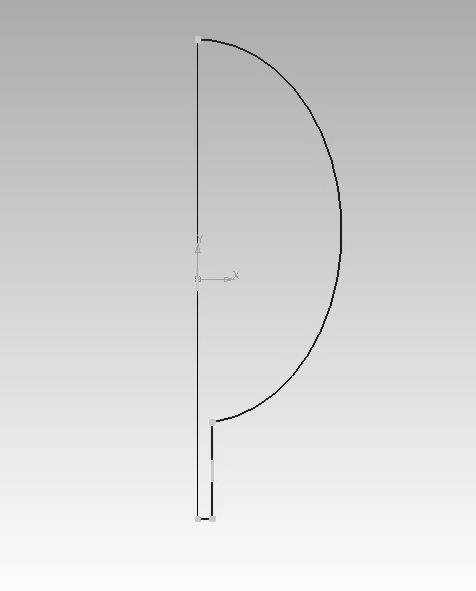
Рисунок 14-Создание эскиза для Дерева
2.Выделяем созданный эскиз и на панели Редактирование модели нажимаем кнопку Операция вращения. На Панели свойств задаем нужные параметры.
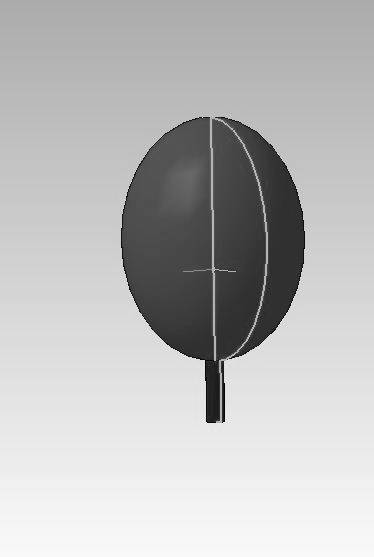
Рисунок 15-Применение операции Вращение
Ниже представлена другая деталь, созданная с помощью операции вращение.

Рисунок 16- Применение операции Выдавливание для создания Дерева
изуализация и наложение материалов
Каждой детали обязательно присваивается уникальное Наименованиеи Обозначение. Также можно задать Оптические свойства, Цвет и Материал. Для этого выбираем в дереве построения нужную нам деталь,
нажимаем правую кнопку мыши и выбираем Свойства компонента. На панели свойств можно посмотреть Список свойств и Оптические свойства. В оптических свойствах можно изменять Общий цвет
Диффузия
Зеркальность
Блеск
Прозрачность
Излучение

Рисунок 17-Свойства компонента
Чтобы присвоить детали материал нужно перейти на вкладку Параметры МЦХ. Далее можно выбрать материал из списка или из справочника.
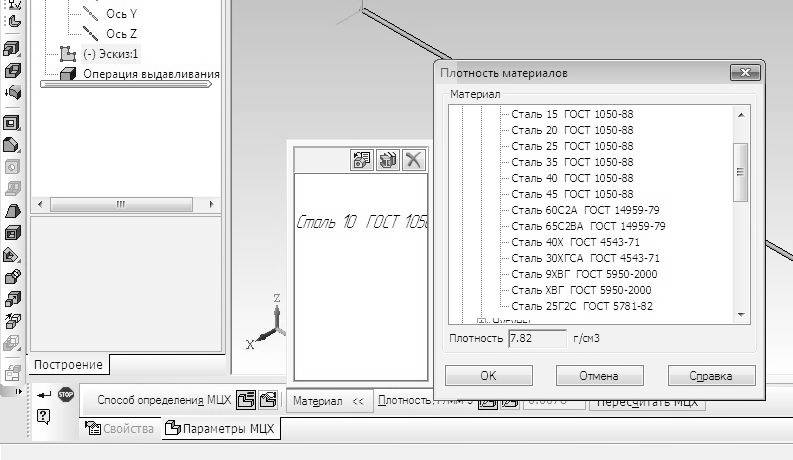
Рисунок 18-Присвоение материала
В данной курсовой работе стены дома и фундамент выполнены из бетона, двери, окна, различные декоративные элементы и крыша – из пиломатериала сосны ГОСТ 8486-86, водосточной системе присвоен материал Сталь 10 ГОСТ 1050-88.
оздание сборки
Если в файлах на диске уже существуют все компоненты, из которых должна состоять сборка, их можно вставить в сборку, а затем установить требуемые сопряжения между ними (проектирование «снизу вверх»). Несмотря на кажущуюся простоту, такой порядок проектирования применяется крайне редко и только при создании сборок, состоящих из небольшого количества деталей.
Если компоненты еще не существуют, их можно моделировать прямо в сборке. При этом первый компонент (например, деталь) моделируется в обычном порядке, а при моделировании следующих компонентов используются существующие. Например, эскиз основания новой детали создается на грани существующей детали и повторяет ее контур. В этом случае ассоциативные связи между компонентами возникают прямо в процессе построения, а впоследствии при редактировании одних компонентов другие перестраиваются автоматически. Такой порядок проектирования предпочтителен по сравнению с проектированием «снизу вверх», т.к. он позволяет автоматически определять параметры и форму взаимосвязанных компонентов и создавать параметрические модели типовых изделий.
На практике чаще всего используется смешанный способ проектирования, сочетающий в себе приемы проектирования «сверху вниз» и «снизу вверх». В сборку вставляются готовые модели компонентов, определяющих ее основные характеристики, а также модели стандартных изделий. В своей работе я использовала именно такой способ проектирования.
Чтобы добавить деталь из файла нужно нажать кнопку Добавить из файлана панели Редактирование сборки.
После того как все нужные детали добавлены в сборку следует взаимное положение компонентов сборки, задав сопряжения между их гранями, ребрами и вершинами.
Для этого на панели Сопряжения нужно выбрать один из видов сопряжения: Параллельность, Перпендикулярность, На расстоянии, Под углом, Касание, СоосностьиСовпадение. После этого выбрать компоненты, между которыми устанавливается сопряжения и задать нужные параметры.
Ниже представлены все подсборки,входящие в состав моделируемой сборки.
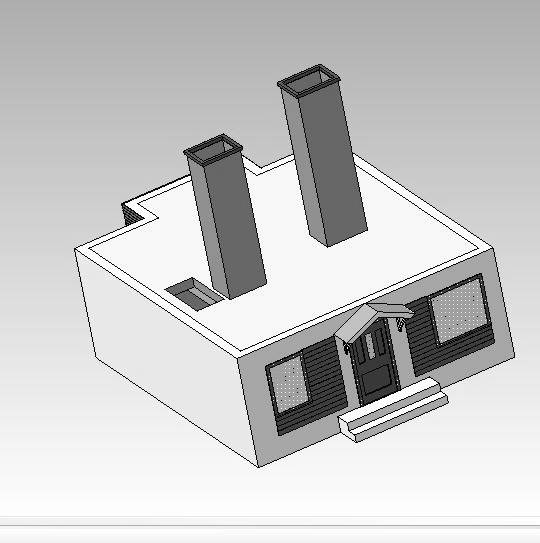
Рисунок 23-Первый этаж
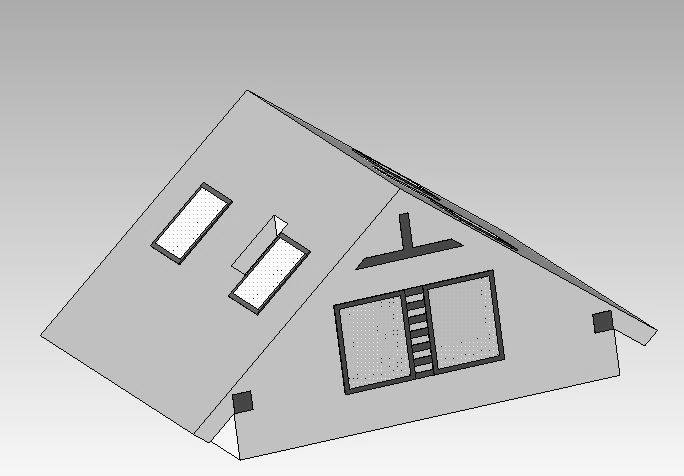
Рисунок 24-Второй этаж с крышой
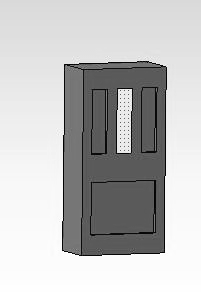
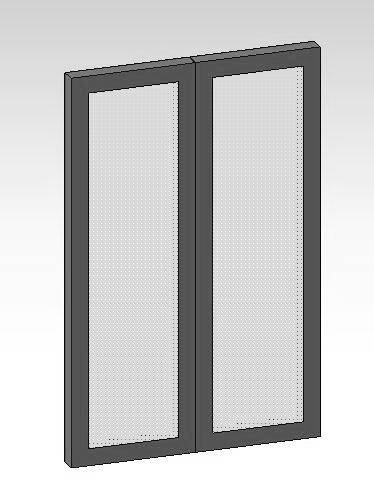
Рисунок 25-Дверной входная и Дверной блок заднего входа
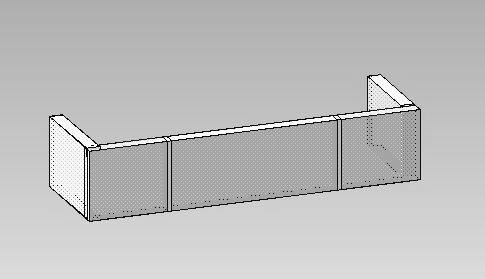
Рисунок 26- Балкон
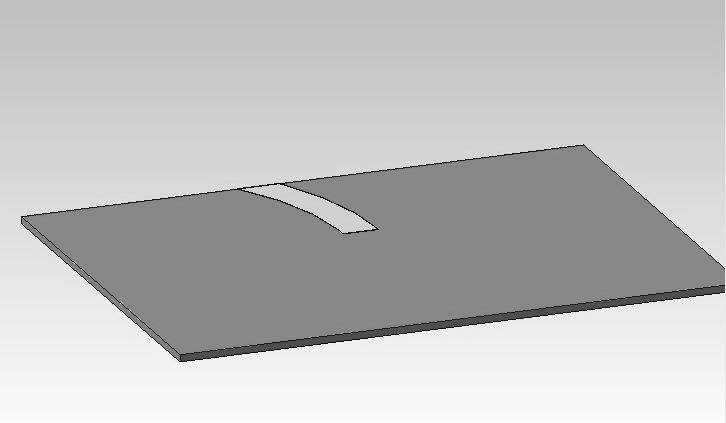
Рисунок 29-Окружение
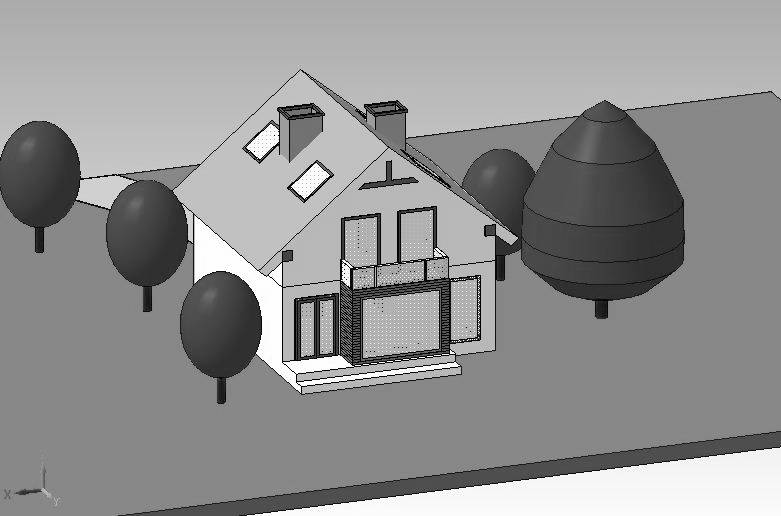
Рисунок 30- Коттедж, вид сзади
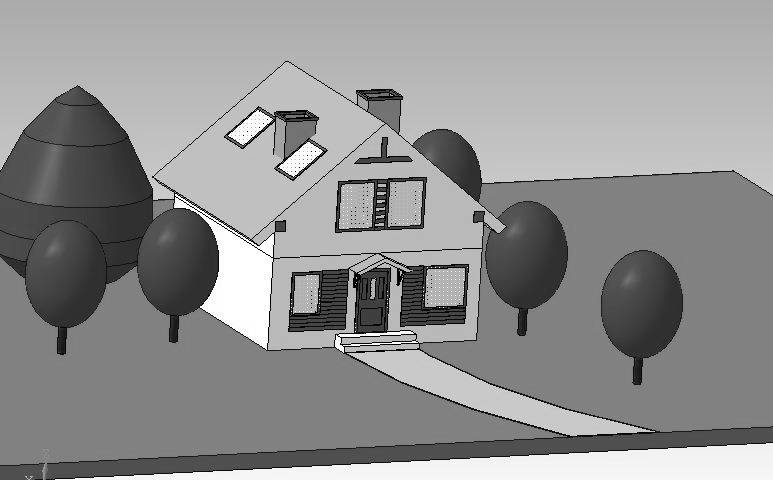
Рисунок 31-Коттедж, вид спереди
оздание чертежа
Для создания чертежа используются ассоциативные виды. Ассоциативный вид — это вид, содержащий автоматически сгенерированное изображение трехмерной модели и сохраняющий связь с этой моделью. При изменении формы или размеров модели изменяется изображение на всех связанных с ней ассоциативных видах. Доступно создание следующих видов:
- стандартный вид (спереди, сзади, сверху, снизу, справа, слева),
- проекционный вид (вид по направлению, указанному относительно другого вида),
- вид по стрелке,
- разрез/сечение (простой, ступенчатый, ломаный),
- местный вид,
- выносной элемент.
Стандартные и проекционные виды автоматически строятся в проекционной связи. После создания нужных видов наносятся обозначения и размеры.

Рисунок 34- Сборочный чертеж
5.Создание спецификации
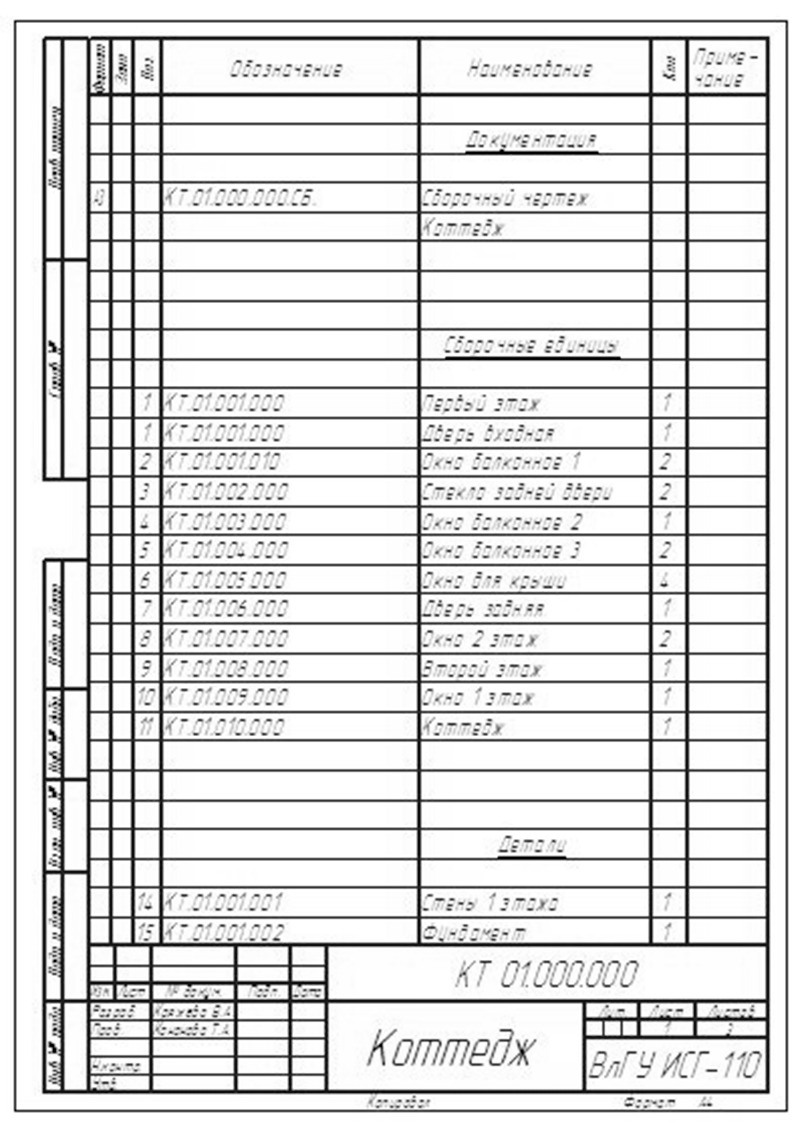 Рисунок 35 –Спецификация, лист 1
Рисунок 35 –Спецификация, лист 1

Рисунок 36–Спецификация, лист 2
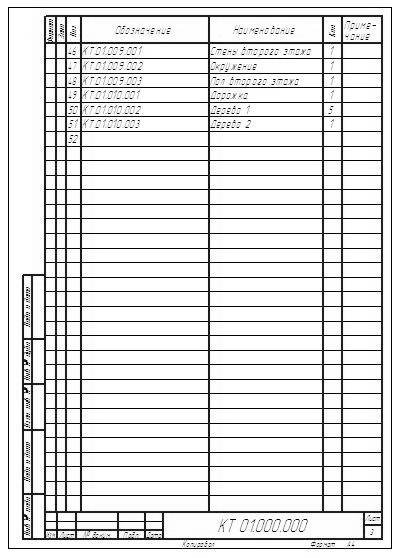
Рисунок 37–Спецификация, лист 3
Заключение
В ходе курсовой работы была выполнена 3D модель сборочной единицы(коттеджа) в программе Компас 3D V13. При построении были использованы все основные операции, доступные в программы. Компас 3D V13.Также был создан сборочный чертеж и спецификация. Можно сказать, что полученная модель соответствует заданию.
Список литературы
1)АСКОН. Компас – 3d v6. Быстрый старт.
2)Выполнение чертежей с использованием Компас 3d v6. Практикум. Кононова Т.А., Монахова Г.Е.
3)http://ascon.ru/
Статьи к прочтению:
- Оздание шаблона на основе другого шаблона
- Ознайомлення з апаратною реалізацією інтерфейсів ibм-сумісного пк та системою електроживлення засобів вводу-виводу».
Видеоуроки Компас. Урок №2 (часть 1). Создание детали. Операция вращения и выдавливания.
Похожие статьи:
-
Оздание деталей с использованием операции выдавливания
раткая теория Компас 3D V13 состоит из нескольких модулей, каждый из которых предназначен для выполнения отдельных функций. В первую очередь — это модуль…
-
Определение логической формулы: Всякая логическая переменная и символы истина ( 1 ) и ложь ( 0 ) — формулы. Если А и В — формулы, то , А . В , А v В , А…
